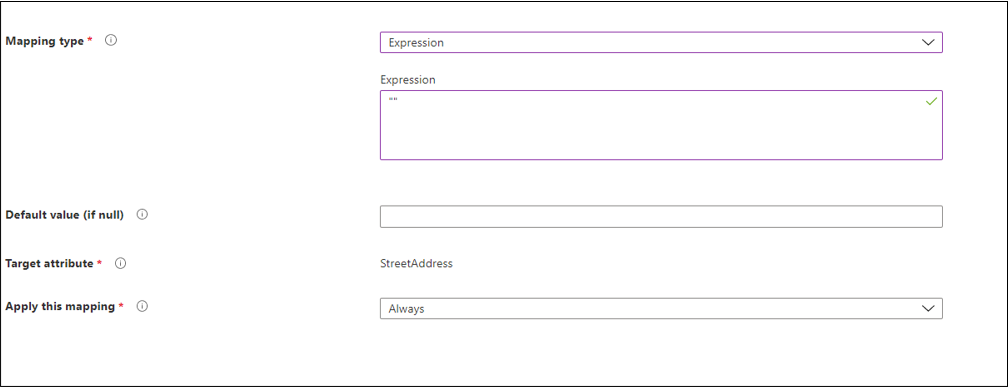用於雲端同步的運算式產生器
運算式產生器是雲端同步下的 Azure 新功能。該功能可協助您編譯複雜的運算式。 將這些運算式套用至您的雲端同步環境之前,您可以先使用此功能加以測試。
使用運算式產生器
若要存取運算式產生器:
- 以不低於 [混合式系統管理員] 的身分登入 [Microsoft Entra 系統管理中心]。
- 瀏覽至 [身分識別] > [混合式管理] > [Microsoft Entra Connect] > [雲端同步]。

在 [設定] 底下,選取您的設定。
在 [管理屬性] 下,選取 [按一下以編輯對應]。
在 [編輯屬性對應] 窗格中,選取 [新增屬性對應]。
在 [對應類型] 下,選取 [運算式]。
選取 **[試用運算式產生器]**。
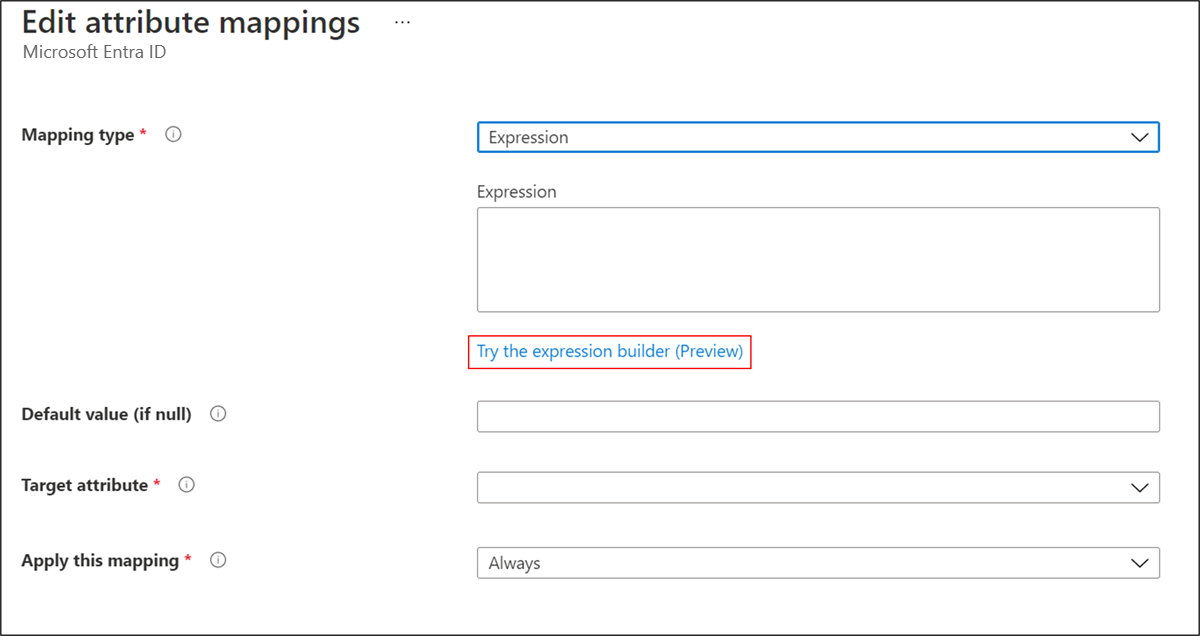
建立運算式
在本節中,您會使用下拉式清單選取支援的函式。 然後,視選取的函式而定,填妥更多方塊。 選取 [套用運算式] 之後,語法會出現在 [運算式輸入] 方塊中。
舉例來說,從下拉式清單中選取 [Replace],就會提供較多方塊。 函式的語法會顯示在淺藍色方塊中。 顯示的方塊會對應到您選取的函式語法。 取代的結果會依提供的參數而異。
在此範例中,若提供的是 oldvalue 和 replacementValue,所有 oldvalue 都會在來源中取代為 replacementValue。
如需詳細資訊,請參閱 Replace。
您需要做的第一件事,就是選取取代函式來源屬性。 在此範例中,會選取 mail 屬性。
接下來,找出 oldValue 的方塊,然後輸入 @fabrikam.com。 最後,在 replacementValue的方塊中,填入值 @contoso.com。
此運算式基本上表示將使用者物件上 mail 屬性的 @fabrikam.com 值取代為 @contoso.com 值。 當您選取 [新增運算式] 時,可以在 [運算式輸入] 方塊中看到語法。
注意
請務必根據您選取 [Replace] 時產生的語法,將值放在對應到 oldValue 和 replacementValue 的方塊中。
如需支援運算式的詳細資訊,請參閱在 Microsoft Entra ID 中撰寫屬性對應的運算式。
運算式產生器輸入方塊的資訊
根據您選取的函式,運算式產生器提供的方塊會接受多個值。 例如,JOIN 函式接受字串或與指定屬性相關聯的值。 例如,我們可以使用 [givenName] 屬性值中包含的值,將其與 @contoso.com 的字串值聯結,以建立電子郵件地址。
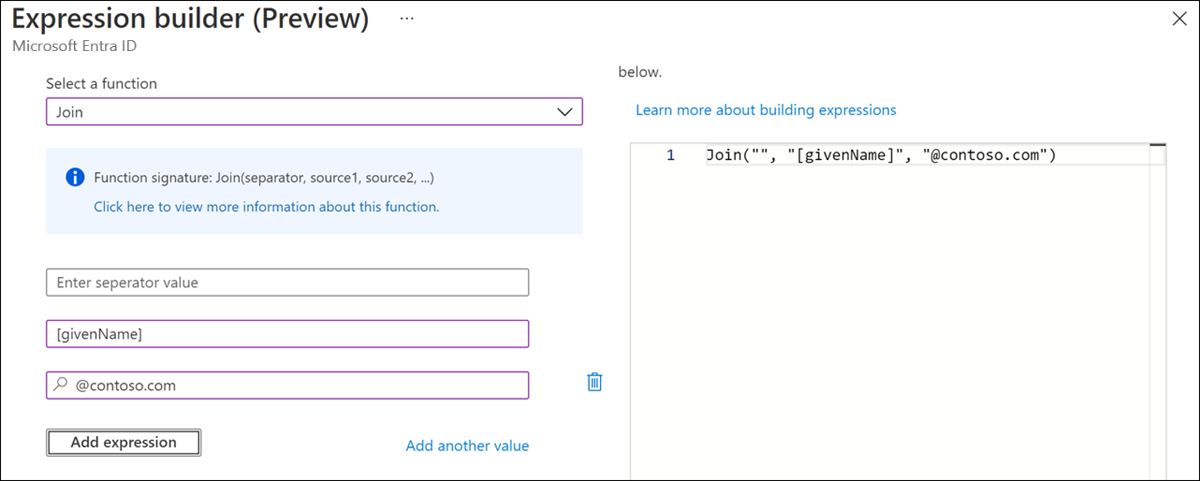
如需可接受值及如何撰寫運算式的詳細資訊,請參閱在 Microsoft Entra ID 中撰寫屬性對應的運算式。
測試運算式
在本節中,您可以測試您的運算式。 從下拉式清單中選取 [mail] 屬性。 填入值 @fabrikam.com,然後選取 [測試運算式]。
值 @contoso.com 會出現在 [檢視運算式輸出] 方塊中。
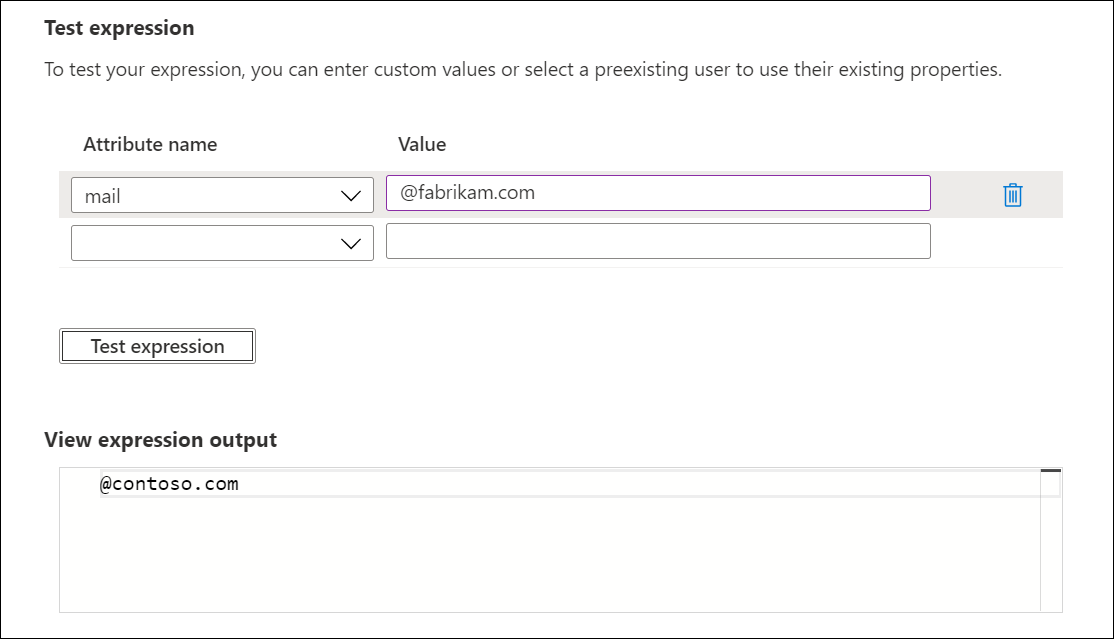
部署運算式
當您滿意運算式之後,請選取 [套用運算式]。

此動作會將運算式新增至代理程式設定。
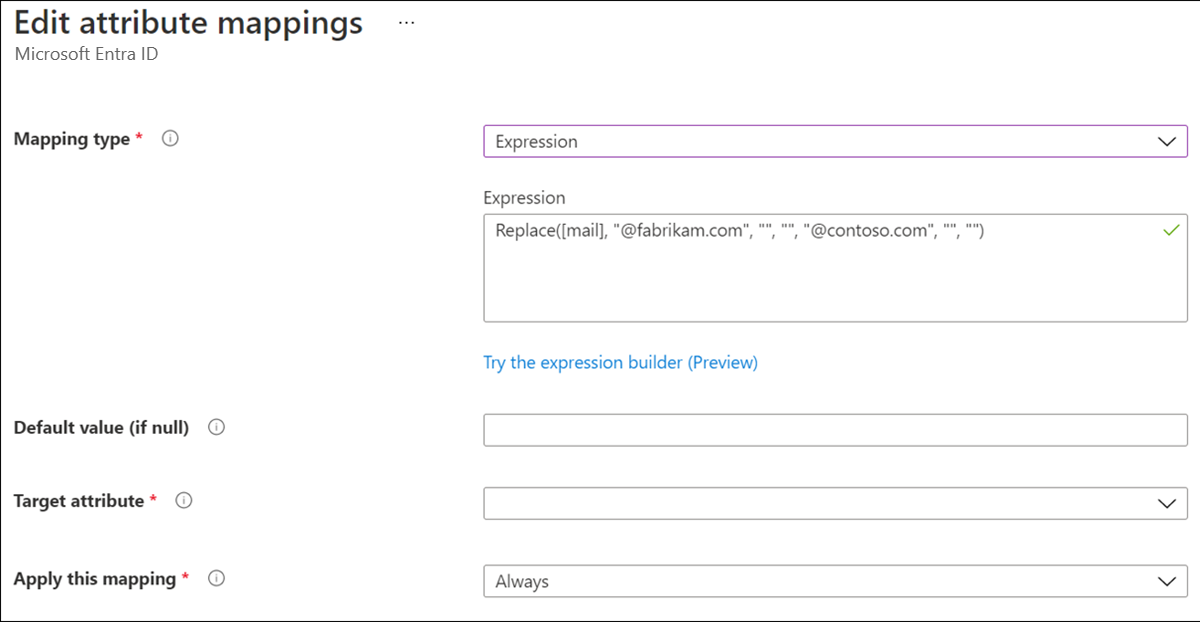
設定運算式的 Null 值
若要將屬性的值設定為 Null,請使用具有 "" 值的運算式。 此運算式會將 Null 值傳送至目標屬性。